Het invoeren van uren en dagen voor de urenregistratie
Introductie
In Exact Compact Salaris is het mogelijk om uw personeel te verlonen op basis van werkelijke uren en/of dagen. Daarnaast kunt u via de urenregistratie bijvoorbeeld ook aangeven hoeveel dagen of uren iemand heeft overgewerkt, ziek is geweest of met vakantie was. De urenregistratie vindt u via [Salaris, Invoer, Boeken] of (LIB). Wanneer u hier op de knop 'Uren' drukt, kunt u de urenregistratie invoeren.
Uitleg

Betalingsperiode
U dient in dit veld de betalingsperiode van de medewerkers waarvoor u de uren wilt invoeren selecteren.
Periode
U vult u de periode in waarvoor u de uren wilt invoeren.
Medewerker
U kunt hier een medewerker invullen, een reeks van medewerkers of alle medewerkers invullen. Standaard is het veld 'Alle' aangevinkt.
Manager/Niveau
Middels deze filtering kan de gebruiker de uren invoeren of bekijken van de directe en indirecte medewerkers tot en met niveau 4. Het filter is alleen beschikbaar als u de uren invoert met lay-out 'Periodiek'. Dit kunt u wijzigen via [Beeld, Lay-out] op het uren invoerscherm.
Overzicht
Er wordt automatisch een overzicht geproduceerd waarin alle werknemers en eventueel reeds ingevoerde uren worden getoond, die aan het opgegeven 'traject' voldoen.

Onderin het scherm heeft u de volgende knoppen:

Actualiseren
Als u de selectiecriteria in de kop heeft ingegeven of gewijzigd, kunt u met de knop 'Actualiseren' het scherm verversen. Er wordt een overzicht gegenereerd aan de hand van het opgegeven traject.
Wissen
Met de knop 'Wissen' kunt u de ingevoerde arbeidsuren verwijderen. U kunt dit doen door één of meerdere kolommen of één of meerdere rijen te selecteren.
Bewaren
Met de knop 'Bewaren' kunt u de ingevoerde dagen en uren bewaren.
Nieuw
Met de knop 'Nieuw' kunt u een nieuw invoerscherm voor de werkelijke uren opstarten.
Sluiten
Met deze knop sluit u de applicatie.

Met de knop 'Kolommen' en 'Dagelijks/Periode' (bovenin het scherm) , kunt u het invoerscherm voor de uren aanpassen.
Kolommen aanpassen 
Met de optie 'Kolommen' kunt u aangeven welke uursoorten u wilt zien in het invoerscherm. U krijgt dan het volgende scherm:
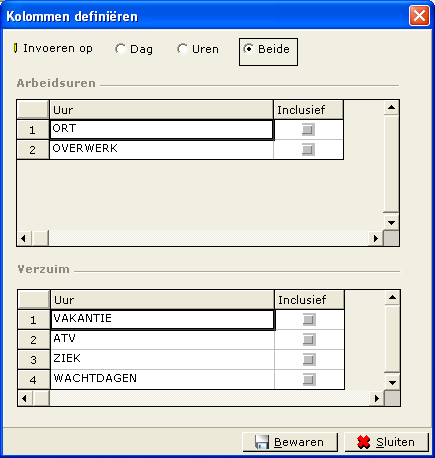
Bovenin kunt u aangeven of u enkel dagen, enkel uren of dagen en uren (Beide) wilt ingeven. Door Activiteiten aan- of uit te vinken, kunt u bepalen welke activiteiten u wilt zien in het Ureninvoer-scherm.
Dagelijks/Periode
Wanneer u op deze knop klikt, komt het volgende scherm naar voren.


Met de verschillende opties kunt u de lay-out van het invoer scherm definieren. In onderstaande afbeeldingen wordt een voorbeeld getoond van de verschillende lay-outs.
Periodiek
Periode
Wanneer u deze optie aanvinkt kunt u de uren invoeren in het volgende scherm.

Maandelijks
Wanneer u deze optie aanvinkt kunt u de uren invoeren in het volgende scherm.
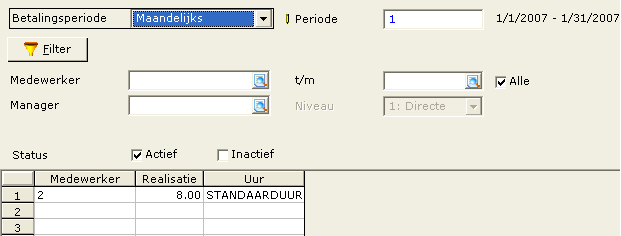
Dagelijks
Elk uur
Wanneer deze optie is aangevinkt, dan is het mogelijk om per dag een begin- en eindtijd in te geven. Door middel van het volgende scherm kunt u dan de uren invoeren.
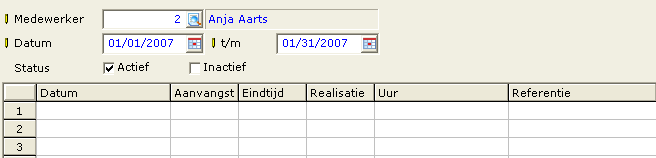
Dagelijks
Via deze optie kunt u de uren per dag invoeren. Het volgende scherm komt dan naar voren.
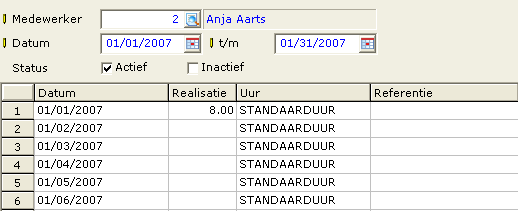
Wekelijks
Met deze optie kunt u per dag de uren ingeven. Echter worden niet de dagen van de betreffende periode of maand getoond, maar de uren van de betreffende week. In het veld ‘Week’ kunt u een ander weeknummer ingeven wanneer u de uren voor een andere week wilt invoeren.
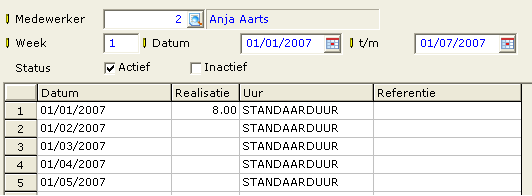
Maandelijks
Via deze optie kunt u de uren per dag voor de betreffende maand ingeven. Het volgende scherm komt naar voren.

Gerelateerde informatie
| Main Category: |
Support Product Know How |
Document Type: |
Online help main |
| Category: |
On-line help files |
Security level: |
All - 0 |
| Sub category: |
Details |
Document ID: |
05.720.733 |
| Assortment: |
Exact Compact+
|
Date: |
19-05-2018 |
| Release: |
|
Attachment: |
|
| Disclaimer |